#计算机硬件组装与维护选修课随堂考核Word格式文档下载.docx
《#计算机硬件组装与维护选修课随堂考核Word格式文档下载.docx》由会员分享,可在线阅读,更多相关《#计算机硬件组装与维护选修课随堂考核Word格式文档下载.docx(6页珍藏版)》请在冰豆网上搜索。
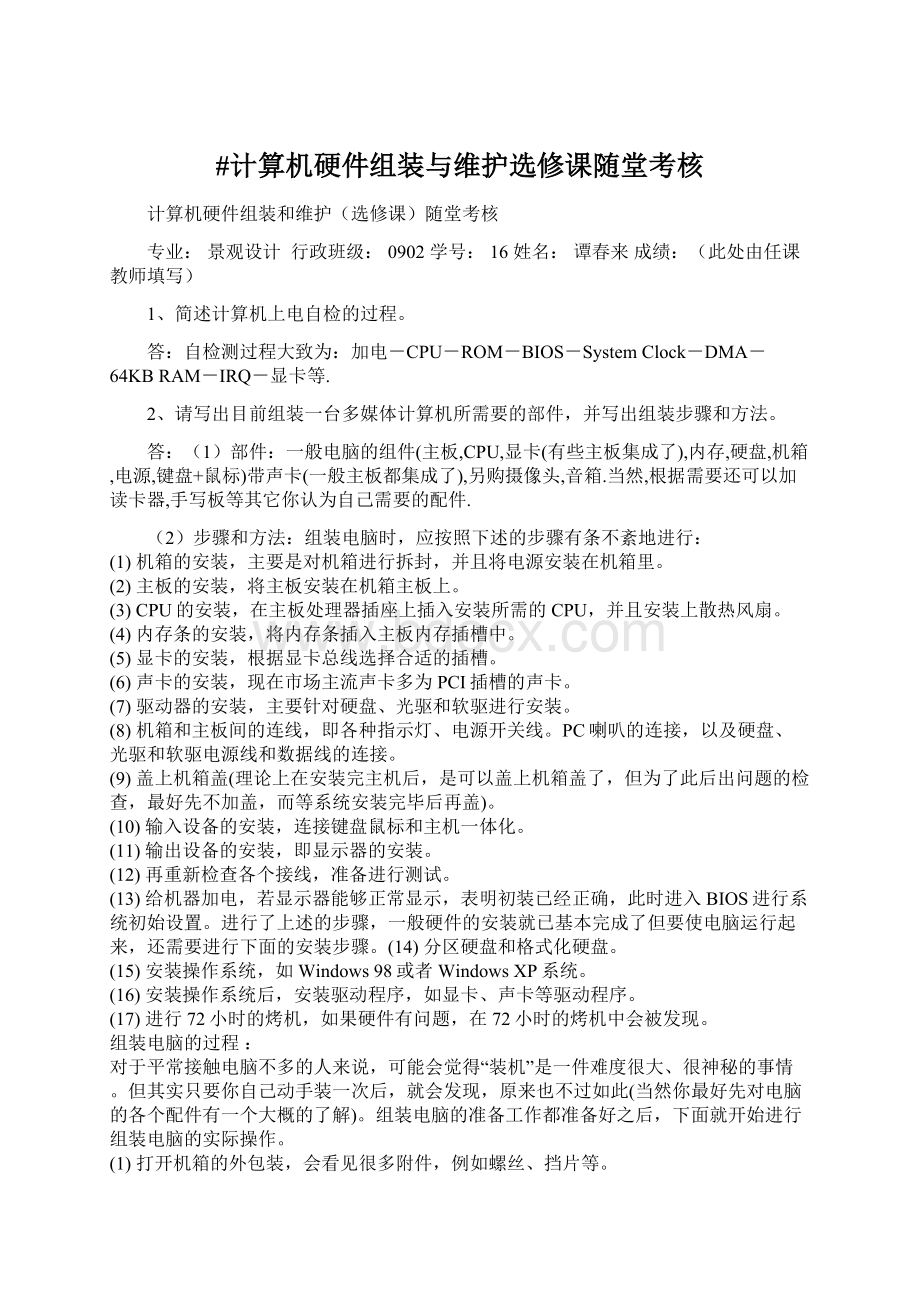
(1)机箱的安装,主要是对机箱进行拆封,并且将电源安装在机箱里。
(2)主板的安装,将主板安装在机箱主板上。
(3)CPU的安装,在主板处理器插座上插入安装所需的CPU,并且安装上散热风扇。
(4)内存条的安装,将内存条插入主板内存插槽中。
(5)显卡的安装,根据显卡总线选择合适的插槽。
(6)声卡的安装,现在市场主流声卡多为PCI插槽的声卡。
(7)驱动器的安装,主要针对硬盘、光驱和软驱进行安装。
(8)机箱和主板间的连线,即各种指示灯、电源开关线。
PC喇叭的连接,以及硬盘、光驱和软驱电源线和数据线的连接。
(9)盖上机箱盖(理论上在安装完主机后,是可以盖上机箱盖了,但为了此后出问题的检查,最好先不加盖,而等系统安装完毕后再盖)。
(10)输入设备的安装,连接键盘鼠标和主机一体化。
(11)输出设备的安装,即显示器的安装。
(12)再重新检查各个接线,准备进行测试。
(13)给机器加电,若显示器能够正常显示,表明初装已经正确,此时进入BIOS进行系统初始设置。
进行了上述的步骤,一般硬件的安装就已基本完成了但要使电脑运行起来,还需要进行下面的安装步骤。
(14)分区硬盘和格式化硬盘。
(15)安装操作系统,如Windows98或者WindowsXP系统。
(16)安装操作系统后,安装驱动程序,如显卡、声卡等驱动程序。
(17)进行72小时的烤机,如果硬件有问题,在72小时的烤机中会被发现。
组装电脑的过程:
对于平常接触电脑不多的人来说,可能会觉得“装机”是一件难度很大、很神秘的事情。
但其实只要你自己动手装一次后,就会发现,原来也不过如此(当然你最好先对电脑的各个配件有一个大概的了解)。
组装电脑的准备工作都准备好之后,下面就开始进行组装电脑的实际操作。
(1)打开机箱的外包装,会看见很多附件,例如螺丝、挡片等。
(2)然后取下机箱的外壳,我们可以看到用来安装电源、光驱、软驱的驱动器托架。
许多机箱没有提供硬盘专用的托架,通常可安装在软驱的托架上。
机箱的整个机架由金属构成,它包括五寸固定架(可安装光驱和五寸硬盘等)、三寸固定架(可用来安装软驱、三寸硬盘等)、电源固定架(用来固定电源)、底板(用来安装主板的)、槽口(用来安装各种插卡)、PC喇叭(可用来发出简单的报警声音)、接线(用来连接各信号指示灯以及开关电源)和塑料垫脚等,
l驱动器托架。
驱动器舱前面都有挡板在安装驱动器时可以将其卸下,设计合理的机箱前塑料挡板采用塑料倒钩的连接方式,方便拆卸和再次安装。
在机箱内部一般还有一层铁质挡板可以一次性地取下。
l机箱后的挡片。
机箱后面的挡片,也就是机箱后面板卡口,主板的键盘口、鼠标口、串并口、USB接口等都要从这个挡片上的孔和外设连接。
l信号线。
在驱动器托架下面,我们可以看到从机箱面板引出Power键和Reset键以及一些指示灯的引线除此之外还有一个小型喇叭称之为PCSpeaker,用来发出提示音和报警,主板上都有相应的插座。
有的机箱在下部有个白色的塑料小盒子,是用来安装机箱风扇的,塑料盒四面采用卡口设计,只需将风扇卡在盒子里即可。
部分体积较大的机箱还会预留机箱第二风扇、第三风扇的位置。
驱动器舱前面都有挡板,在安装驱动器时可以将其卸下,设计合理的机箱前塑料挡板采用塑料倒钩的连接方式方便拆卸和再次安装。
在驱动器托架下面我们可以看到从机箱面板引出Power键和Reset键以及一些指示灯的引线除此之外还有一个小型喇叭称之为PCSpeaker,用来发出提示音和报警,主板上都有相应的插座。
安装电源:
机箱中放置电源的位置通常位于机箱尾部的上端。
电源末端四个角上各有一个螺丝孔,它们通常呈梯形排列,所以安装时要注意方向性,如果装反了就不能固定螺丝。
可先将电源放置在电源托架上,并将4个螺丝孔对齐,然后再拧上螺丝。
把电源装上机箱时,要注意电源一般都是反过来安装,即上下颠倒。
只要把电源上的螺丝位对准机箱上的孔位,再把螺丝上紧即可。
提示:
上螺丝的时候有个原则,就是先不要上紧,要等所有螺丝都到位后再逐一上紧。
安装其他某些配件,如硬盘、光驱、软驱等也是一样。
安装主板:
在机箱的侧面板上有不少孔,那是用来固定主板的。
而在主板周围和中间有一些安装孔,这些孔和机箱底部的一些圆孔相对应,是用来固定主机板的,安装主板的时候,要先在机箱底部孔里面装上定位螺丝,(定位螺丝槽按各主板类型匹配选用,适当的也可放上一两个塑胶定位卡代替金属螺丝)。
接着将机箱卧倒,在主板底板上安装铜质的膨胀螺钉(和主板上的螺钉也对齐),然后把主板放在底板上。
同时要注意把主板的I/O接口对准机箱后面相应的位置(图中箭头所指位置),ATX主板的外设接口要和机箱后面对应的挡板孔位对齐
注意:
要让主板的键盘口、鼠标口、串并口和USB接口和机箱背面挡片的孔对齐,主板要和底板平行,决不能搭在一起,否则容易造成短路。
另外,主机板上的螺丝孔附近有信号线的印刷电路,在和机箱底板相连接时应注意主板不要和机箱短路。
如果主板安装孔未镀绝缘层,则必须用绝缘垫圈加以绝缘。
最好先在机箱上固定一至两颗螺柱,一般取机箱键盘插孔(AT主板)或I/O口(ATX主板)附近位置。
使用尖型塑料卡时,带尖的一头必须在主板的正面。
3、阐述中国IT产业链的发展情况。
一、当今世界,信息技术日新月异,正在有力地推动着社会生产力的发展。
(1)、微电子技术的高速发展,导致芯片的运算能力及性能价格比继续按几何级数的定律增长,从而为大规模、多领域的数字化信息的加工处理、传递交流创造了条件;
(2)软件技术的高速发展,使芯片和计算机硬件具有了智能,从而成倍地扩大了计算机技术的功能和使用范围;
n
(3)、在微电子、软件和激光三大技术的推动下,通信技术加快了从模拟向数字、从低速向高速、从单一语言媒体向多媒体的转变;
(4)计算机、通信和媒体技术的相互渗透和融合,正在将通信和信息技术的发展推向一个崭新的阶段。
二、市场需求变动趋势
电子信息产业的新技术层出不穷,然而,任何一项技术只有最终成为产品并且获得市场的认同,才能算是真正的成功。
产品市场需求的变动趋势主要包括产品市场规模、产品市场分布和产品市场结构三个方面。
1、全球经济兴衰决定市场规模
从产品市场规模的时间变动趋势来分析,世界电子信息产品市场规模伴随着全球经济的兴衰而起伏。
在经济全球化的影响下,全球经济的兴衰决定了全球市场对信息流有效需求的大小,从而间接决定了电子信息产品的市场规模。
2、市场分布开始向亚太地区扩散
美国既是世界第一大电子信息产品生产国,也是第一大销售市场。
日本为世界第二大电子信息产品生产和销售国。
目前我国已成为全球最大的电子信息产品制造基地,在通信、高性能计算机、数字电视等领域也取得一系列重大技术突破。
3、以计算机和通信产品为代表的投资类产品占市场主导地位
近年来,电子信息产品市场竞争激烈,产品价格不断下降,但总的销售市场仍在发展,特别是计算机和无线通信产品。
三、产业国际分工趋势
从全球范围看,电子信息产业具有广泛的国际性,产业梯次转移发展,产业全球化的趋势十分突出。
产业全球化是指产业组织在全球范围内的扩张和活动、产业结构在全球范围内的演变和升级。
第一,产业分工的范围和内容发生变化。
第二,产业分工的形成机制发生变化。
第三,水平性分工成为产业分工的主要形式。
第四,产业分工具有垂直结构特征。
目前我国电子信息产业已初具规模,形成了珠江三角洲、长江三角洲、福建厦门沿海和环渤海地区四大电子信息产业带。
珠江三角洲正在成为世界性的电子信息产品零部件和电机组装的集散地;
长江三角洲的电子信息产品制造业如半导体、笔记本电脑、手机及零部件等正在蓬勃发展具有相当实力。
4、描述你心中的“未来计算机”。
用的都是六核的处理器,Intel被AMD收购,NVIDIA被Ati并购,组成AMD硬件集团。
系统操作:
用Windows8X64,商务人士手里都捧着个平板笔记本电脑,用4G无线网络上网,带宽增加
台式机:
将来的台式机将只有一个鼠标大小,硬盘全部万专级,硬盘容量为2-5TB(5TB产品目前已经研制完成),而掌上电脑将完全在市面上消失,因为这样的产品存在几乎没有任何意义。
将来的互联网:
全部采用云计算,找寻结果只需要0.01/s,将来的计算机将依托几个大型服务器完成网络连接
笔记本:
全部采用平板设计,物理键盘消失,打字?
只需要用说话就能转化成字体。
并且轻,便携(这一点的话Ipad倒是做给了未来笔记本一个模板)
MP3、MP4这些产品完全消失,取而代之的是采用GPU的高性能云计算手机,采用触摸屏幕,可以提供高达50-120GB的存储量。
未来的电脑或许打开桌面,就是一个云计算窗口,随便输入查找什么,都能在转瞬间回答
将来的内存动辄上10GB,甚至上百,DDR5标准出台,最高能提供5000的带宽,DDR、DDR2、DDR3这些产品消失,只能在二手市场找到。
将来的显示器!
全部采用LED半导体发光显示管显示器,能够使用50000-100000小时的时间,并且,能用一只手轻易提起,毫无障碍
将来,Wii,XBox360这些玩意全部消失,转而是高性能的电脑来运行这些游戏。
将来的文字输入,将不再依托物理键盘,而是通过灵敏的触摸屏来实现输入,只需要用手指划来划去,想要什么就有什么。
将来的互联网视频全部用BD格式播放!
支持高达1080P的数字化高清标准。
5、描述你所学专业中计算机的使用情况。
绘图技法
遵循一定的作图原则 为了提高作图速度,用户最好遵循如下的作图原则:
(1).作图步骤:
设置图幅→设置单位及精度→建立若干图层→设置对象样式→开始绘图。
(2).绘图始终使用1:
1比例。
为改变图样的大小,可在打印时于图纸空间内设置不同的打印比例。
(3).为不同类型的图元对象设置不同的图层、颜色及线宽,而图元对象的颜色、线型及线宽都应由图层控制(BYLAYER)。
(4).需精确绘图时,可使用栅格捕捉功能,并将栅格捕捉间距设为适当的数值。
(5).不要将图框和图形绘在同一幅图中,应在布局(LAYOUT)中将图框按块插入,然后打印出图。
(6).对于有名对象,如视图、图层、图块、线型、文字样式、打印样式等,命名时不仅要简明,而且要遵循一定的规律,以便于查找和使用。
(8).将一些常用设置,如图层、标注样式、文字样式、栅格捕捉等内容设置在一图形模板文件中(即另存为*.DWF文件),以后绘制新图时,可在创建新图形向导中单击"
使用模板"
来打开它,并开始绘图。
二、选用合适的命令 用户能够驾驭AutoCAD,是通过向它发出一系列的命令实现的。
AutoCAD接到命令后,会立即执行该命令并完成其相应的功能。
在具体操作过程中,尽管可有多种途径能够达到同样的目的,但如果命令选用得当,则会明显减少操作步骤,提高绘图效率。
下面仅列举了几个较典型的案例。
1.生成直线或线段
(1)在AutoCAD中,使用LINE、XLINE、RAY、PLINE、MLINE命令均可生成直线或线段,但唯有LINE命令使用的频率最高,也最为灵活。
(2)为保证物体三视图之间"
长对正、宽相等、高平齐"
的对应关系,应选用XLINE和RAY命令绘出若干条辅助线,然后再用TRIM剪截掉多余的部分。
(3)欲快速生成一条封闭的填充边界,或想构造一个面域,则应选用PLINE命令。
用PLINE生成的线段可用PEDIT命令进行编辑。
(4)当一次生成多条彼此平行的线段,且各条线段可能使用不同的颜色和线型时,可选择MLINE命令。
2.注释文本
(1)在使用文本注释时,如果注释中的文字具有同样的格式,注释又很短,则选用TEXT(DTEXT)命令。
(2)当需要书写大段文字,且段落中的文字可能具有不同格式,如字体、字高、颜色、专用符号、分子式等,则应使用MTEXT命令。
3.复制图形或特性
(1)在同一图形文件中,若将图形只复制一次,则应选用COPY命令。
(2)在同一图形文件中,将某图形随意复制多次,则应选用COPY命令的MULTIPLE(重复)选项;
或者,使用COPYCLIP(普通复制)或COPYBASE(指定基点后复制)命令将需要的图形复制到剪贴板,然后再使用PASTECLIP(普通粘贴)或PASTEBLOCK(以块的形式粘帖)命令粘帖到多处指定的位置。
(3)在同一图形文件中,如果复制后的图形按一定规律排列,如形成若干行若干列,或者沿某圆周(圆弧)均匀分布,则应选用ARRAY命令。
(4)在同一图形文件中,欲生成多条彼此平行、间隔相等或不等的线条,或者生成一系列同心椭圆(弧)、圆(弧)等,则应选用OFFSET命令。
(5)在同一图形文件中,如果需要复制的数量相当大,为了减少文件的大小,或便于日后统一修改,则应把指定的图形用BLOCK命令定义为块,再选用INSERT或MINSERT命令将块插入即可。
(6)在多个图形文档之间复制图形,可采用两种办法。
其一,使用命令操作。
先在打开的源文件中使用COPYCLIP或COPYBASE命令将图形复制到剪贴板中,然后在打开的目的文件中用PASTECLIP、PASTEBLOCK或PASTEORIG三者之一将图形复制到指定位置。
这和在快捷菜单中选择相应的选项是等效的。
其二,用鼠标直接拖拽被选图形。
在同一图形文件中拖拽只能是移动图形,而在两个图形文档之间拖拽才是复制图形。
拖拽时,鼠标指针一定要指在选定图形的图线上而不是指在图线的夹点上。
同时还要注意的是,用左键拖拽和用右键拖拽是有区别的。
用左键是直接进行拖拽,而用右键拖拽时会弹出一快捷菜单,依据菜单提供的选项选择不同方式进行复制。
(7)在多个图形文档之间复制图形特性,应选用MATCHPROP命令(需和PAINTPROP命令匹配)。
: